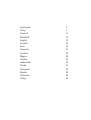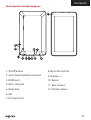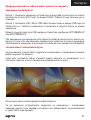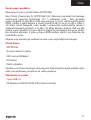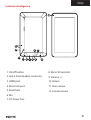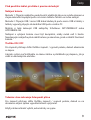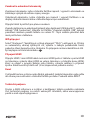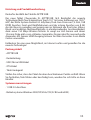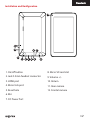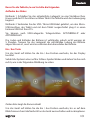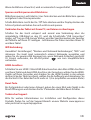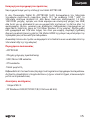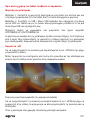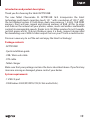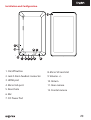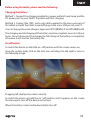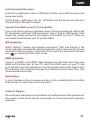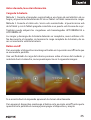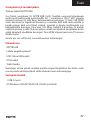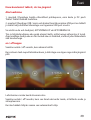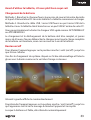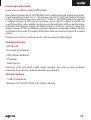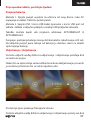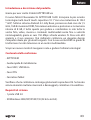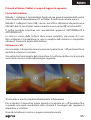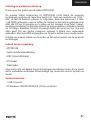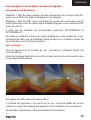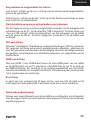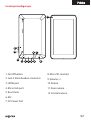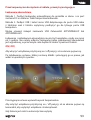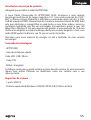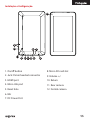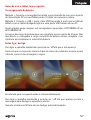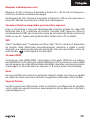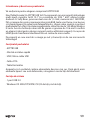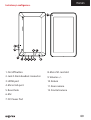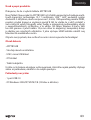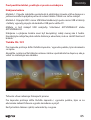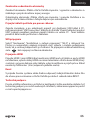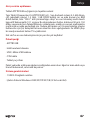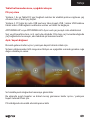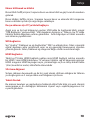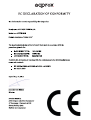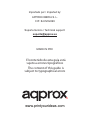Aqprox APPTB104B instrukcja
- Kategoria
- Tabletki
- Typ
- instrukcja
Niniejsza instrukcja jest również odpowiednia dla
Strona się ładuje...
Strona się ładuje...
Strona się ładuje...

4
Инсталиране и конфигуриране.
1
2
33 4
5
6
7
8
9
10
11
12
USB
1. On/o button
2. Jack 3.5mm headset connector
3. HDMI port
4. Micro Usb port
5. Reset hole
6. Mic
7. DC Power Port
8. Micro SD card slot
9. Volume +/-
10. Return
11. Rear camera
12. Frontal camera
Strona się ładuje...
Strona się ładuje...
Strona się ładuje...
Strona się ładuje...
Strona się ładuje...
Strona się ładuje...
Strona się ładuje...
Strona się ładuje...
Strona się ładuje...
Strona się ładuje...
Strona się ładuje...
Strona się ładuje...
Strona się ładuje...
Strona się ładuje...
Strona się ładuje...
Strona się ładuje...
Strona się ładuje...
Strona się ładuje...
Strona się ładuje...
Strona się ładuje...
Strona się ładuje...
Strona się ładuje...
Strona się ładuje...
Strona się ładuje...
Strona się ładuje...
Strona się ładuje...
Strona się ładuje...
Strona się ładuje...
Strona się ładuje...
Strona się ładuje...
Strona się ładuje...

36
Instalacija i konguracija.
1
2
33 4
5
6
7
8
9
10
11
12
USB
1. On/o button
2. Jack 3.5mm headset connector
3. HDMI port
4. Micro Usb port
5. Reset hole
6. Mic
7. DC Power Port
8. Micro SD card slot
9. Volume +/-
10. Return
11. Rear camera
12. Frontal camera
Strona się ładuje...
Strona się ładuje...
Strona się ładuje...

40
Telepítés és beállítás.
1
2
33 4
5
6
7
8
9
10
11
12
USB
1. On/o button
2. Jack 3.5mm headset connector
3. HDMI port
4. Micro Usb port
5. Reset hole
6. Mic
7. DC Power Port
8. Micro SD card slot
9. Volume +/-
10. Return
11. Rear camera
12. Frontal camera
Strona się ładuje...
Strona się ładuje...
Strona się ładuje...
Strona się ładuje...
Strona się ładuje...
Strona się ładuje...
Strona się ładuje...
Strona się ładuje...
Strona się ładuje...
Strona się ładuje...

51
Wstęp i opis produktu.
Dziękujemy za wybranie tabletu APPTB104B
Nowy Tablet XL APPTB104B Cheesecake 16:9. Wykorzystuje najnowszą
technologię multi-touch dotyk pojemnościowy 10,1 “o rozdzielczości 1024 *
600”, w zeszłym systemu Android 4.2 Jelly Bean, dwurdzeniowy procesor 1,5
GHz, 1 GB pamięci DDR3, z przodu iz tyłu kamery i pamięć wewnętrzna 8GB,
wszystko tego cieszyć i udostępnić w sieci wszystkie swoje zdjęcia, lmy, muzykę
i niekończące się treści multimedialne z niezwykłą prędkością, dzięki jego 150
Mbps Bezprzewodowa karta. Waży zaledwie 650 gramów, a jego 10,6 mm
grubości nadaje mu elegancki, kompaktowy projekt idealny dla wymagających
użytkowników. Z jego wyjście hdmi mogą włączyć telewizor w centrum
multimedialne.
Odkryj nowy sposób na surfowanie po sieci i korzystać z najnowszej technologii!
Zawartość opakowania
· APPTB104B
· Instrukcja instalacji
· USB / kabel micro USB
· Kabel OTG
· Tablet ładowarki
Upewnij się, że pakiet zawiera elementy opisane powyżej. Jeśli znajdziesz czegoś
brakuje lub jest uszkodzony, skontaktuj się ze sprzedawcą.
Wymagania systemowe
· 1 port USB 2.0
· System operacyjny Windows 2000/XP/VISTA/7/8 (32 bity i 64 bity).

52
Instalacja i konguracja.
1
2
33 4
5
6
7
8
9
10
11
12
USB
1. On/o button
2. Jack 3.5mm headset connector
3. HDMI port
4. Micro Usb port
5. Reset hole
6. Mic
7. DC Power Port
8. Micro SD card slot
9. Volume +/-
10. Return
11. Rear camera
12. Frontal camera

53
Przed rozpoczęciem korzystania z tabletu, przeczytaj następujące
Ładowanie akumulatora
Metoda 1. Podłącz ładowarkę przewidzianej do gniazdka w domu i na port
zasilania DC na tablecie. Tablet rozpocznie ładowanie.
Metoda 2. Podłącz USB / kabel micro USB dołączonego do portu USB mikro
z tabletem oraz z tabletu wyłączony podłączyć go do tylnego portu USB
komputera.
Można również zakupić Ładowarki USB Zatwierdził: APPUSBWALLIP lub
APPUSBWALLV4
Ładowania i rozładowania akumulatora muszą być kompletne, nigdy nie mniej
niż 5 godzin. Nie należy odłączać ładowarkę pełne naładowania akumulatora
jest wypełniony, w przeciwnym razie będzie to skrócić żywotność baterii.
ON / OFF,
Aby włączyć urządzenie przytrzymaj on / o pozycji, aż na ekranie pojawi się.
Po załadowaniu systemu, kliknij na ikonę kłódki i przeciągnij go w prawo, jak
widać na poniższym rysunku:
Przeciągnięcie w lewo wyświetla aparat bezpośrednio
Aby włączyć urządzenie przytrzymaj on / o pozycji, aż na ekranie pojawi się
komunikat, aby wyłączyć urządzenie i zaakceptować.
Gdy bateria jest niski to automatycznie wyłączy

54
Blokowanie i odblokowywanie ekranu
Blokada ekranu: Lekko naciśnij przycisk ON / OFF, a ekran zostanie zablokowany
i przejść w tryb oszczędzania energii.
Odblokowania ekranu: Lekko naciśnij przycisk ON / OFF, a na wyświetlaczu
naciśnij ikonę kłódki i przeciągnij w prawo, aby odblokować.
Podłącz tablet do komputera, aby przesłać pliki.
Włącz urządzenie i raz odblokowane połączenia za pośrednictwem
dostarczonego kabla USB do komputera, interfejs pokaże “Połączenie USB”,
kliknij na “Włącz nośnik USB”, wyświetli nośnika pamięci tabletu na komputerze .
Teraz można przesyłać dane między komputerem a tabletem.
Wi
Wybierz’’ Ustawienia’’, “bezprzewodowe i połączenia sieciowe”, “WiFi” i włączyć
ją. Urządzenie pojawi się automatycznie wykrytych sieci, wybierz i wprowadź
żądane hasło, jeśli bezpieczeństwo sieci jest zabezpieczony. Po połączeniu się
ikona sieci bezprzewodowej. połączoną z głównym ekranie.
Połączenie HDMI
Podłącz HDMI / mini kabel HDMI do portu HDMI Mini z tabletu i portu HDMI
w telewizorze, wybierz źródło HDMI od telewizora i nacisnąć ikonę hdmi, który
pojawi się w prawym dolnym rogu tablicy, wybrać rozdzielczość i odebrać
wiadomość. Kabel nie może być więcej niż 1,8 m (zalecane jeden metr)
Przycisk ResetW przypadku awarii systemu lub braku odpowiedzi, wprowadź
kliknięcie lub igły do otworu zerowania i nacisnąć na 3 sekundy mikroprzełącznika
zresetowane.
Technical Support.
Proszę o więcej informacji na temat instalacji i konguracji tego produktu
odwiedzić sekcję pomocy naszych www.approx.es stronie internetowej lub
wysłać e-mail do [email protected]
Strona się ładuje...
Strona się ładuje...
Strona się ładuje...
Strona się ładuje...
Strona się ładuje...
Strona się ładuje...
Strona się ładuje...
Strona się ładuje...
Strona się ładuje...
Strona się ładuje...
Strona się ładuje...
Strona się ładuje...
Strona się ładuje...
Strona się ładuje...
Strona się ładuje...
Strona się ładuje...
Strona się ładuje...
Strona się ładuje...
-
 1
1
-
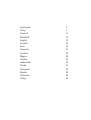 2
2
-
 3
3
-
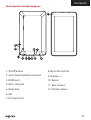 4
4
-
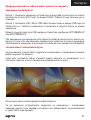 5
5
-
 6
6
-
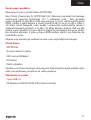 7
7
-
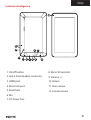 8
8
-
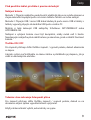 9
9
-
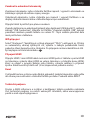 10
10
-
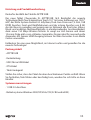 11
11
-
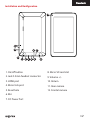 12
12
-
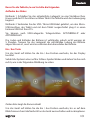 13
13
-
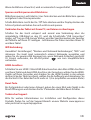 14
14
-
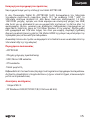 15
15
-
 16
16
-
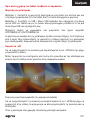 17
17
-
 18
18
-
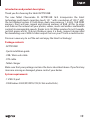 19
19
-
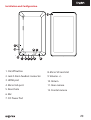 20
20
-
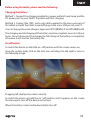 21
21
-
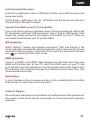 22
22
-
 23
23
-
 24
24
-
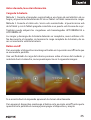 25
25
-
 26
26
-
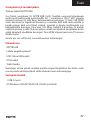 27
27
-
 28
28
-
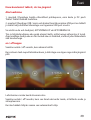 29
29
-
 30
30
-
 31
31
-
 32
32
-
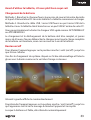 33
33
-
 34
34
-
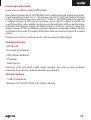 35
35
-
 36
36
-
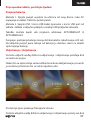 37
37
-
 38
38
-
 39
39
-
 40
40
-
 41
41
-
 42
42
-
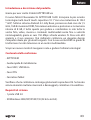 43
43
-
 44
44
-
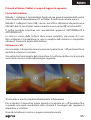 45
45
-
 46
46
-
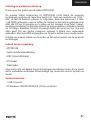 47
47
-
 48
48
-
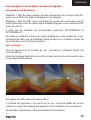 49
49
-
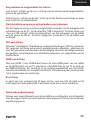 50
50
-
 51
51
-
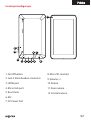 52
52
-
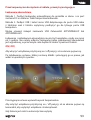 53
53
-
 54
54
-
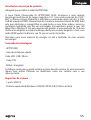 55
55
-
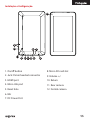 56
56
-
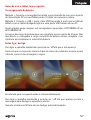 57
57
-
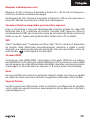 58
58
-
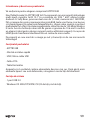 59
59
-
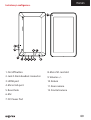 60
60
-
 61
61
-
 62
62
-
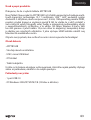 63
63
-
 64
64
-
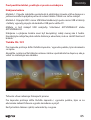 65
65
-
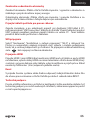 66
66
-
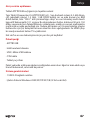 67
67
-
 68
68
-
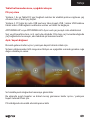 69
69
-
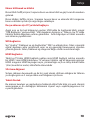 70
70
-
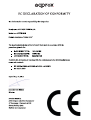 71
71
-
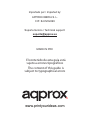 72
72
Aqprox APPTB104B instrukcja
- Kategoria
- Tabletki
- Typ
- instrukcja
- Niniejsza instrukcja jest również odpowiednia dla
w innych językach
- čeština: Aqprox APPTB104B Uživatelská příručka
- español: Aqprox APPTB104B Guía del usuario
- italiano: Aqprox APPTB104B Guida utente
- Deutsch: Aqprox APPTB104B Benutzerhandbuch
- eesti: Aqprox APPTB104B Kasutusjuhend
- slovenčina: Aqprox APPTB104B Užívateľská príručka
- português: Aqprox APPTB104B Guia de usuario
- français: Aqprox APPTB104B Mode d'emploi
- Türkçe: Aqprox APPTB104B Kullanici rehberi
- English: Aqprox APPTB104B User guide
- Nederlands: Aqprox APPTB104B Gebruikershandleiding
- română: Aqprox APPTB104B Manualul utilizatorului
Powiązane artykuły
-
Aqprox Cheesecake Tab 8” XM instrukcja
-
Aqprox APP-TB102S Instrukcja obsługi
-
Aqprox Cheesecake 7" LITE+ Instrukcja obsługi
-
Aqprox Cheesecake Tab 7” LITE 3 instrukcja
-
Aqprox APP-TB103V2 Instrukcja obsługi
-
Aqprox APPTB105B instrukcja
-
Aqprox Cheesecake Tab 7” LITE Instrukcja obsługi
-
Aqprox Cheesecake Tab 7.0 Instrukcja obsługi
-
Aqprox APPIPCK06V2 instrukcja
-
Aqprox Cheesecake Tab XL Instrukcja obsługi